Instagram (IG) è una delle piattaforme di social network più popolari che ti consente di condividere immagini e video con i tuoi follower. Una cosa sorprendente di questa piattaforma è che non si limita solo al tuo smartphone o tablet. Qui, ti insegneremo come pubblicare su Instagram da computer Mac.

Quando usi Instagram su un computer Mac, puoi sfogliare, mettere mi piace o commentare le immagini. Tuttavia, non puoi caricare foto o video tramite un computer. Poiché Instagram è una piattaforma popolare, ci sono persone che hanno sviluppato soluzioni alternative che ti consentono di pubblicare su Instagram utilizzando il tuo computer Mac. Questo è ottimo per coloro che hanno foto all'interno del proprio computer e non vogliono trasferirle su un telefono solo per condividerle con i propri follower.
Suggerimento pre-tutorial per l'ottimizzazione del MacCome pubblicare su Instagram dal tuo MacCome pubblicare foto su Instagram da Mac usando VivaldiCome utilizzare un emulatore per pubblicare foto su InstagramLe migliori applicazioni Instagram per il tuo dispositivo MacConclusioni
Suggerimento pre-tutorial per l'ottimizzazione del Mac
Prima di approfondire i dettagli della pubblicazione su Instagram dal tuo dispositivo Mac, parliamo dell'ottimizzazione del tuo computer. Se il tuo computer Mac si blocca sempre, potresti prendere in considerazione l'utilizzo di TechyCub Mac Cleaner Software.
Questo software ti consente di velocizzare il tuo dispositivo Mac individuando e rimuovendo la spazzatura non necessaria all'interno del sistema del tuo computer. Inoltre, ti aiuta a disinstallare completamente le app indesiderate rimuovendo tutti i componenti associati di detta applicazione.
Mac Cleaner
Scansiona rapidamente il tuo Mac e pulisci facilmente i file spazzatura.
Controlla lo stato principale del Mac, inclusi l'utilizzo del disco, lo stato della CPU, l'uso della memoria, ecc.
Accelera il tuo Mac con semplici clic.
Scarica gratis
Ti aiuta a proteggere la tua privacy avendo la possibilità di distruggere i file che contengono informazioni sensibili. Questo strumento è una potente aggiunta al tuo Mac e ti aiuterà a ottimizzare il dispositivo affinché duri più anni.
Come pubblicare su Instagram dal tuo Mac
Instagram è stato sviluppato per essere utilizzato su dispositivi mobili come gli smartphone. Tuttavia, se desideri semplicemente visualizzare, commentare e mettere Mi piace sui post, puoi visitare il sito desktop. Usa il tuo browser e vai su instagram.com. Successivamente, accedi al tuo account.
Tuttavia, con questo metodo, non sarai in grado di caricare immagini o video utilizzando il tuo computer. Oppure, questo è quello che sembra essere. Ma c'è una cosa che puoi fare per "ingannare" Instagram e fargli credere che stai effettivamente usando un iPhone invece di un Mac. Ecco come farlo:
Passaggio 01: avvia Safari e vai su Safari e poi su Preferenze. Successivamente, premi Avanzate.
Passaggio 02: assicurarsi che all'interno della barra dei menu sia attivata l'opzione Mostra menu sviluppo.
Passaggio 03: vai sul sito Web di Instagram e accedi al tuo account.
Passaggio 04: dalla barra dei menu, scegli Sviluppo. Quindi, seleziona Agente utente. Successivamente seleziona Safari – iOS 11.3 iPhone (puoi anche scegliere la versione più recente disponibile).
A questo punto, il sito Web di Instagram si ricaricherà automaticamente. In caso contrario, puoi aggiornarlo manualmente. Verrà visualizzata la versione mobile del sito. Ciò ti consentirà di caricare foto se lo desideri. Ecco i seguenti passaggi che puoi eseguire per caricare e modificare le immagini utilizzando il tuo computer Mac:
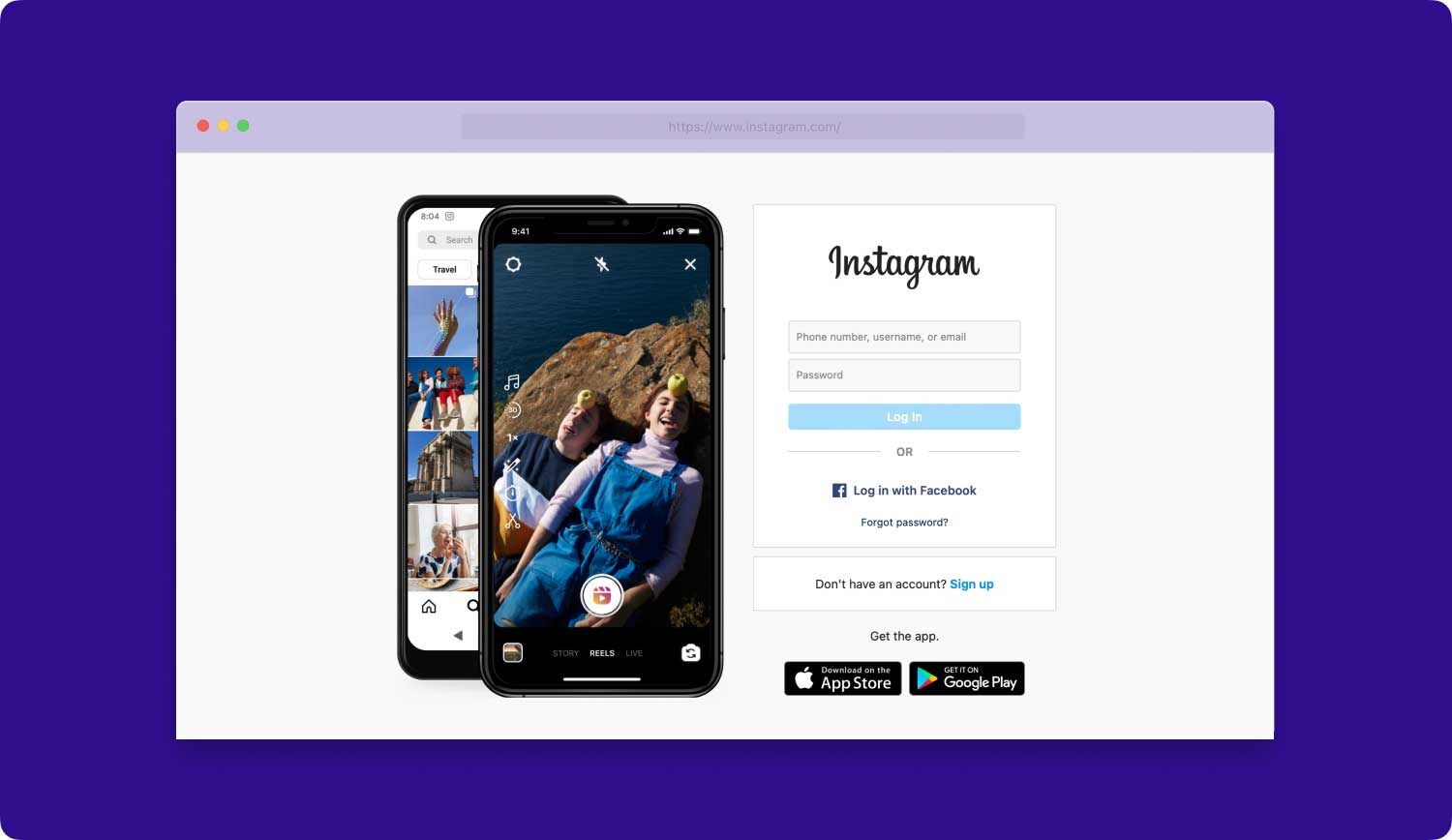
Passaggio 05: seleziona l'icona per "La tua storia".
Passaggio 06: se viene visualizzato un messaggio che chiede di ruotare il dispositivo, è possibile risolvere il problema trascinando il bordo della finestra verso l'interno e restringendolo.
Passaggio 07: sfoglia la foto che desideri caricare su Instagram. Fare doppio clic sull'immagine.
Passaggio 08: verrà visualizzata l'anteprima della foto. A volte, Instagram ti chiederà se vuoi che conoscano la tua posizione attuale. Se desideri aggiungere un cassetto o dei timbri sulla tua foto, puoi utilizzare gli strumenti della piattaforma.
Passaggio 09: l'icona "Aa" situata nella parte superiore destra dello schermo consente di aggiungere testo alla foto. Digita il contenuto scritto che desideri includere nell'immagine e premi Fine. Questo sarà posizionato nella parte centrale dell'immagine.
Passaggio 10: se non desideri pubblicare la foto, premi X situato nella parte superiore sinistra dello schermo. Hai due opzioni, mantenere l'immagine o scartare l'immagine. Seleziona l'opzione che desideri. Ma se sei soddisfatto dell'immagine e desideri pubblicarla, premi Aggiungi alla tua storia.

Prima c'erano opzioni per la modifica di base delle foto. Questi includono la rotazione della foto e la scelta tra le proporzioni quadrate o 16:9. Tuttavia, questi non verranno visualizzati. Purtroppo, c'è uno svantaggio in questo metodo. Funziona bene con le immagini in verticale ma non in quelle in orizzontale poiché quest'ultima viene ritagliata.
Un altro svantaggio è l'impossibilità di pubblicare video attraverso questo metodo. Inoltre, non sarai in grado di accedere alle funzionalità di modifica e ai filtri avanzati di Instagram. Questi possono essere un peccato per la maggior parte delle persone. Tuttavia, c'è un modo per aggirare questo.
Come pubblicare foto su Instagram da Mac usando Vivaldi
Vivaldi è un browser Web non molto popolare per computer Mac. Se desideri pubblicare foto su Instagram utilizzando il tuo dispositivo Mac, puoi utilizzare Vivaldi. La cosa buona di questo browser è che rimuove tutte le complicazioni di cui sopra. Inoltre, puoi anche optare per i filtri.
Per fare ciò, è necessario aggiungere Mobile come pannello Web all'interno di Vivaldi. Ogni volta che visiti IG, devi utilizzare questa impostazione. Ecco come farlo:
Passaggio 01: scarica Vivaldi dal suo sito ufficiale.
Passaggio 02: apri il browser e visita Instagram.com. Accedi al tuo account.
Passaggio 03: premere l'icona +. Questo si trova sulla barra verso sinistra.
Passaggio 04: l'URL per IG verrà visualizzato nella casella situata sotto Aggiungi pannello Web. Premi il Pannello Web e apparirà una nuova pagina. Questo si troverà sulla sinistra. Mostrerà la versione mobile di IG.
Passaggio 05: Vivaldi ritiene che sia possibile premere l'icona della fotocamera e quindi fare clic su Aggiungi immagini. In questo modo, puoi pubblicare istantaneamente su Instagram.
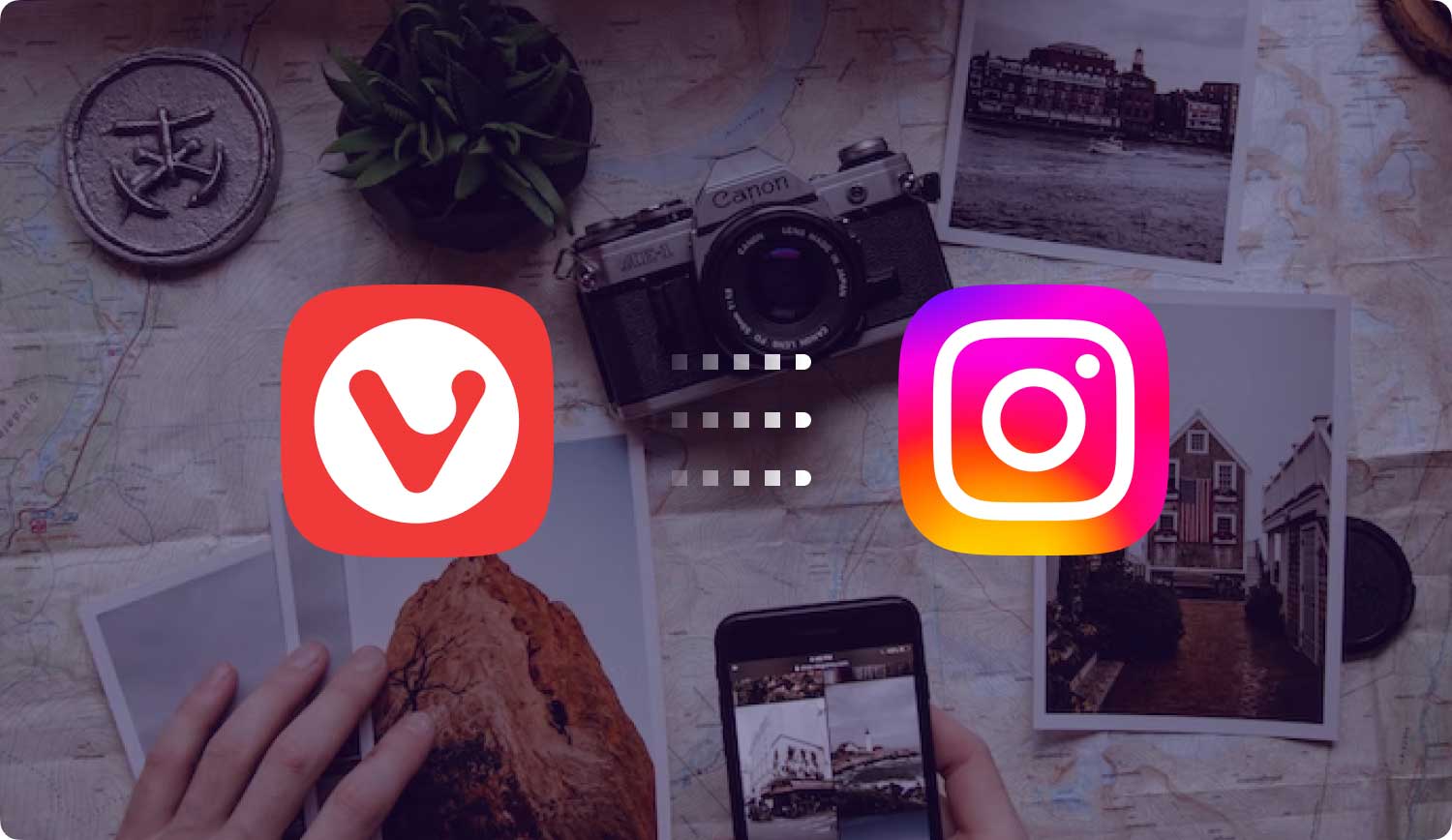
Come utilizzare un emulatore per pubblicare foto su Instagram
Questo è un altro metodo che puoi fare per pubblicare foto su Instagram usando un computer Mac. Uno dei migliori emulatori che abbiamo incontrato è BlueStacks. Questo emulatore Android è gratuito e puoi ottenerlo tramite il loro sito qui.
Dopo aver scaricato BlueStacks, devi configurare un dispositivo Android emulato. Per fare ciò, dovrai disporre di un account BlueStacks e di un account Google. Devi connettere questi due account ai tuoi BlueStacks. Una volta terminato, puoi utilizzare la piattaforma per accedere al Play Store (questa è la controparte dell'App Store di Apple in Android).
Dal Google Play Store, puoi scaricare e installare Instagram. Dopodiché, accedi semplicemente al tuo account Instagram. Ora puoi utilizzare IG dal tuo computer Mac come faresti su un dispositivo mobile. Ciò significa che ora puoi caricare foto senza la necessità di utilizzare il tuo smartphone.
Le migliori applicazioni Instagram per il tuo dispositivo Mac
L'App Store di Mac ha varie app di terze parti per il tuo computer che ti danno la possibilità di utilizzare Instagram sul tuo dispositivo. Oltre a consentirti di sfogliare il tuo feed (cosa che il sito Web già fa), queste app ti consentono anche di pubblicare foto su Instagram utilizzando il tuo computer Mac.
Uplet
Uplet non ti consente di sfogliare il feed del tuo account IG. Tuttavia, offre ancora un pugno quando si tratta di altre funzionalità. Questa applicazione può essere trovata sul Mac App Store. Ti consente di caricare la maggior parte delle tue immagini e video tramite una semplice interfaccia drag-and-drop.
Puoi persino modificare ogni immagine e video che carichi in modo simile a quello di Instagram. Inoltre, puoi aggiungere didascalie specifiche per ogni immagine che pubblichi. L'app ti consente anche di ritagliare la foto. Pertanto, hai la possibilità di caricare la dimensione originale o la dimensione quadrata popolare.
Uplet non è la migliore app per utenti occasionali. Ma per chi AMA usare Instagram e caricare più foto e video contemporaneamente, questa è l'app giusta. Costa circa 19.95 USD per una licenza personale. Una demo può essere trovata sul loro sito.
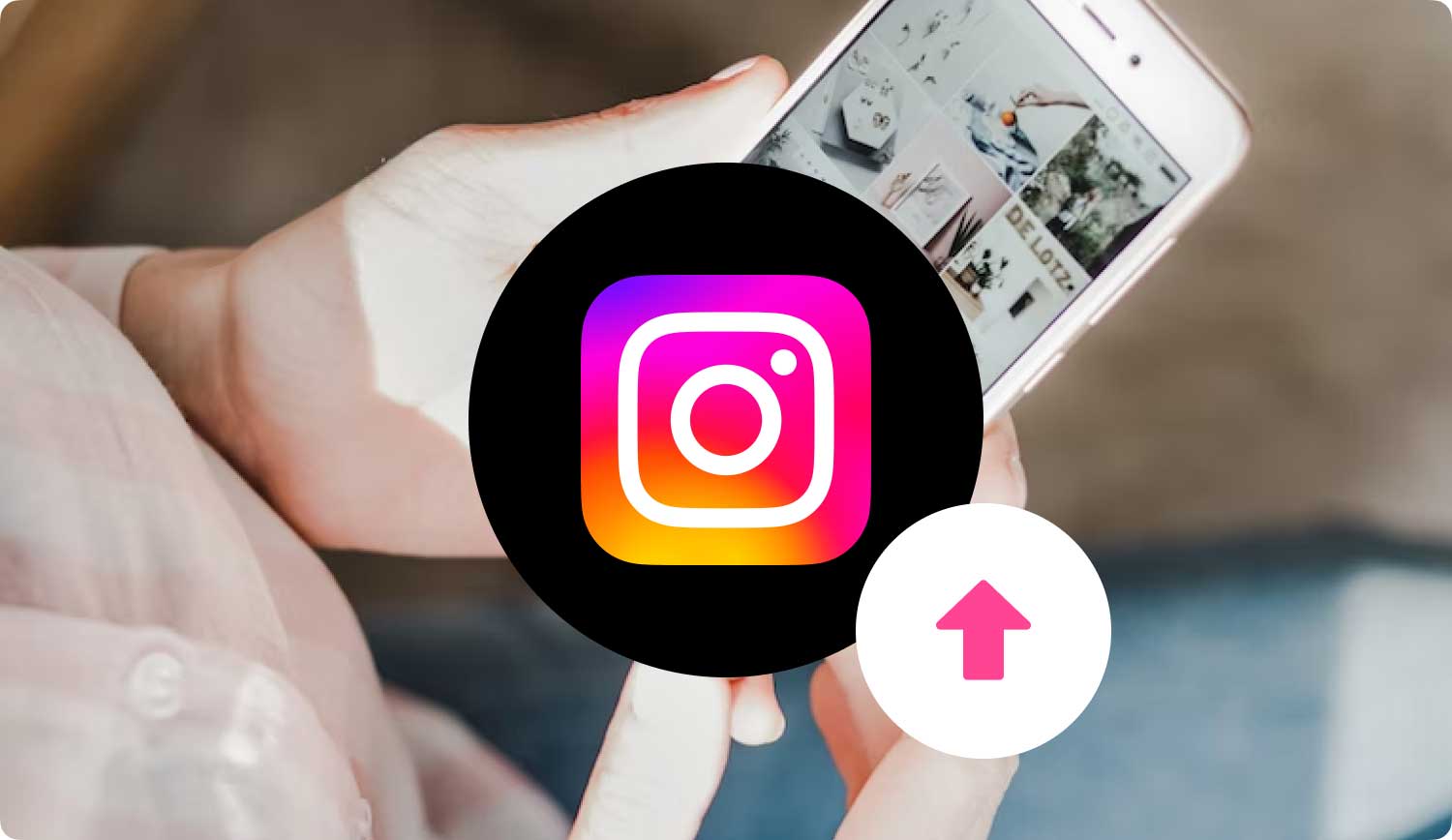
Canale artificiale
Questo è uno degli strumenti più popolari per coloro che vogliono utilizzare Instagram sul proprio dispositivo Mac. Dopo aver fatto clic su una foto o un video, verrà visualizzata la didascalia. Inoltre, verranno visualizzate le icone che ti permetteranno di mettere mi piace e commentare la foto.
La cosa più bella di Flume è la sua capacità di caricare foto e video. Questa funzione non è supportata da molte app di terze parti per Instagram. Basta spostare il mouse nell'angolo in basso a sinistra dell'app per visualizzare il menu.
Quindi, puoi premere l'icona della fotocamera e scattare foto o registrare video all'istante. Hai anche la possibilità di caricare contenuti multimediali dal tuo dispositivo Mac. Flume può essere scaricato gratuitamente. Tuttavia, fornisce solo una quantità limitata di caricamenti. Dopodiché, dovrai eseguire l'aggiornamento a Flume Pro.
Conclusioni
Instagram è un'app progettata per dispositivi mobili. Ecco perché molti utenti Mac stanno trovando modi per utilizzare l'app sui propri computer. Fortunatamente, attraverso questo articolo, saprai come pubblicare su Instagram dal tuo dispositivo Mac. Oltre al nostro tutorial qui, puoi anche utilizzare applicazioni di terze parti per semplificarti la vita. Queste app di terze parti sono ottime per gli utenti hardcore di Instagram che hanno bisogno di pubblicare su Instagram utilizzando il proprio dispositivo Mac senza la necessità di trasferire contenuti multimediali sui propri dispositivi mobili. Divertiti a postare!
